
สารบัญ:
- ขั้นตอนที่ 1: การบัดกรี101
- ขั้นตอนที่ 2: เริ่มต้นด้วย Power Amplifier
- ขั้นตอนที่ 3: U2 Ka Resitor
- ขั้นตอนที่ 4: รีซิเตอร์
- ขั้นตอนที่ 5: ตัวเก็บประจุ
- ขั้นตอนที่ 6: ไฟ LED
- ขั้นตอนที่ 7: โพเทนชิออมิเตอร์
- ขั้นตอนที่ 8: การเดินสายไฟ
- ขั้นตอนที่ 9: การเดินสายไฟ PCB 1
- ขั้นตอนที่ 10: การเดินสายไฟ PCB 2
- ขั้นตอนที่ 11: ปลั๊กเสียง
- ขั้นตอนที่ 12: ทดสอบลำโพงของคุณ
- ขั้นตอนที่ 13: พิมพ์กล่องเคส
- ขั้นตอนที่ 14: แนบลำโพงเข้ากับเคส
- ขั้นตอนที่ 15: พิมพ์ขอบขอบ
- ขั้นตอนที่ 16: พิมพ์แผ่นปิดหน้า (สีชมพู)
- ขั้นตอนที่ 17: พิมพ์หัวใจ
- ขั้นตอนที่ 18: พิมพ์แผ่นหน้าด้านใน (สีขาว)
- ขั้นตอนที่ 19: ประกอบแผ่นปิดหน้า
- ขั้นตอนที่ 20: พิมพ์ขอบ
- ขั้นตอนที่ 21: พิมพ์มุม
- ขั้นตอนที่ 22: กาวที่ขอบและมุม
- ขั้นตอนที่ 23: ผลลัพธ์สุดท้าย
- ผู้เขียน John Day [email protected].
- Public 2024-01-30 13:06.
- แก้ไขล่าสุด 2025-01-23 15:12.

การพิมพ์ 3 มิติเป็นงานอดิเรกที่ยิ่งใหญ่ของฉัน ฉันใช้เวลามากในการสร้างผลงานแฟน ๆ ของภาพยนตร์และเกมที่ฉันชื่นชอบ มักจะเป็นสิ่งที่ฉันต้องการ แต่ไม่สามารถหาซื้อได้ในร้านค้าหรือทางออนไลน์
เกมที่ฉันโปรดปรานที่สุดเกมหนึ่งตลอดกาลคือ Portal 2 ในฐานะที่เป็นแนวคิดของโปรเจ็กต์ ฉันต้องการทำสิ่งที่มีประโยชน์จากลูกบาศก์คู่หูที่ถ่วงน้ำหนักจากเกม และตัดสินใจใช้ลำโพงเสียงเพื่อสอนตัวเองเกี่ยวกับอุปกรณ์อิเล็กทรอนิกส์มากขึ้น
สิ่งที่คุณจะทำ:
ความต้องการ:
- Gikfun มินิอิเล็กทรอนิกส์โปร่งใสกล่องลำโพงสเตอริโอ DIY ชุด เครื่องขยายเสียงสำหรับ Arduino EK1831
-
หัวแร้งปลายเล็ก.
*** ผู้ผลิตชุดลำโพง DIY แนะนำหัวแร้ง 30W (110V) ฉันใช้ 60W ซึ่งทำงานได้ดีสำหรับโครงการนี้ อันที่ฉันใช้: ลิงค์
- ลวดบัดกรี
- กาวซุปเปอร์
- ไฟล์ดิจิทัลที่ดาวน์โหลดได้: Link
- เครื่องพิมพ์ 3 มิติ
- เส้นใยเครื่องพิมพ์ 3 มิติ
- ไขควง.
- ทาสี (ไม่จำเป็น)
ขั้นตอนที่ 1: การบัดกรี101
หากคุณไม่มีประสบการณ์ในการบัดกรี ขอแนะนำให้ดู/อ่านบทช่วยสอนเกี่ยวกับวิธีการบัดกรีและการปฏิบัติก่อนที่จะดำเนินการกับบทช่วยสอนนี้
เคล็ดลับในการบัดกรี:
1. จำเป็นต้องทำการบัดกรีเหล็กบัดกรีใหม่
ตรวจสอบคำแนะนำของผู้ผลิตที่เกี่ยวข้องกับการชุบปลายทิป
2. ในการบัดกรี ให้ความร้อนที่ส่วนปลายของหัวแร้งเป็นเวลาสองสามวินาที จากนั้นจึงใช้บัดกรี
- อุ่นการเชื่อมต่อไม่ใช่บัดกรี
- ทั้งสองส่วนที่กำลังบัดกรีจะต้องร้อนเพื่อให้เกิดการเชื่อมต่อที่ดี
- จับหัวแร้งเหมือนปากกา ใกล้กับฐานของด้ามจับ
3. เก็บปลายหัวแร้งไว้ที่จุดต่อขณะที่บัดกรี บัดกรีจะไหลเข้าและรอบๆ จุดต่อที่มีความร้อนสูง ใช้บัดกรีให้เพียงพอเพื่อสร้างการเชื่อมต่อที่แน่นหนา
4. ถอดปลายออกจากจุดเชื่อมต่อทันทีที่บัดกรีไหลไปยังตำแหน่งที่คุณต้องการ ถอดบัดกรีแล้วรีด
5. อย่าเคลื่อนย้ายการเชื่อมต่อในขณะที่บัดกรีเย็นลง
6. อย่าทำให้การเชื่อมต่อร้อนเกินไป เนื่องจากอาจทำให้ส่วนประกอบไฟฟ้าที่คุณกำลังบัดกรีเสียหายได้ ทรานซิสเตอร์และส่วนประกอบอื่นๆ อาจได้รับความเสียหายจากความร้อนเมื่อทำการบัดกรี
ขั้นตอนที่ 2: เริ่มต้นด้วย Power Amplifier
1. ชุด Gikfun มีส่วนประกอบอิเล็กทรอนิกส์ทั้งหมดที่คุณต้องการ เริ่มต้นด้วยการใช้บอร์ด PCB อันใดอันหนึ่ง พลิกไปด้านหลัง

2. ด้านหลังมองหา U1 สังเกตรอยบากในโครงร่าง วางเพาเวอร์แอมป์โดยให้รอยบากอยู่ด้านเดียวกับรอยบากของโครงร่าง U1 ของ PCB ประสานหมุดทั้งแปดของส่วนประกอบเครื่องขยายเสียงเข้ากับบอร์ด
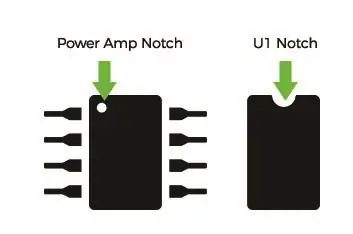

3. ทำซ้ำขั้นตอนที่ 1-2 กับ PCB อื่น
ขั้นตอนที่ 3: U2 Ka Resitor

วางตัวต้านทาน KA2284 ที่ U2 มีรอยบากบนส่วนประกอบ หันบากไปทางตำแหน่งด้าน D1 ของกระดาน สิ่งนี้จะทำเครื่องหมายที่ด้านหลังของส่วนประกอบโดยหันไปทางตำแหน่งตัวต้านทาน R4
ขั้นตอนที่ 4: รีซิเตอร์
1. ค้นหาตัวต้านทาน 10k

2. ใช้ 2 จาก 10k แล้วงอขา วางที่ R2 และ R4 ประสานเข้าที่ด้านหลังของกระดาน

3. ใช้ตัวต้านทาน 22k 1 ตัวแล้วงอขา วางที่ R1 และประสานเข้าที่ด้านหลังของบอร์ด

4. ใช้ตัวต้านทาน 330k 1 ตัวแล้วงอขา วางที่ R3 ประสานเข้าที่ด้านหลังของกระดาน

ขั้นตอนที่ 5: ตัวเก็บประจุ
คำเตือน! สิ่งเหล่านี้เป็นแบบโพลาไรซ์ พวกเขาต้องเข้าไปใน PCB ในลักษณะเฉพาะ ใช้ตัวเก็บประจุตัวใดตัวหนึ่งแล้วดูที่ขาของมัน คุณจะเห็นว่าอันหนึ่งยาวกว่าอันอื่น ขายาวเป็นด้าน "บวก" และขาสั้นเป็นด้านลบ ค่าลบสอดคล้องกับแรเงา (เส้นทแยงมุม) ของตำแหน่งถัดไป
1. ค้นหาตัวเก็บประจุ 1uf

2. วางตัวเก็บประจุ 1uf ที่ C3, C4 และ C5

3. ค้นหาตัวเก็บประจุ 10uf

4. วาง 10uf ที่ C2 และ C6

5. ค้นหา 470uf และวางที่ C1

ขั้นตอนที่ 6: ไฟ LED
คำเตือน! สิ่งเหล่านี้เป็นแบบโพลาไรซ์ พวกเขาต้องเข้าไปใน PCB ในลักษณะเฉพาะ หยิบไฟ LED ดวงหนึ่งแล้วดูที่ขาของมัน คุณจะเห็นว่าอันหนึ่งยาวกว่าอันอื่น ขายาวเป็นด้าน "บวก" และขาสั้นเป็นด้านลบ ด้าน 'บวก' จะเข้าสู่พื้นที่ที่มีเครื่องหมาย '+'
1. วางและประสานไฟ LED สีเขียวลงใน D1, D2 และ D3

2. วางและประสาน LED สีเหลืองลงใน D4 และ LED สีแดงไปที่ D5 คลิปปิดขา LED

ขั้นตอนที่ 7: โพเทนชิออมิเตอร์

วางโพเทนชิออมิเตอร์ 503 ลงใน RP1 และวางโพเทนชิออมิเตอร์ 103 ลงใน RP2 ประสานเข้าที่ด้านหลังของกระดาน
ขั้นตอนที่ 8: การเดินสายไฟ
1. นำลวดสีดำและสีแดงมาผ่าครึ่ง ดึงสายสีแดงและสีดำออกจากกัน

2. ประสานสายสีแดงเข้ากับขั้วต่อบวกของลำโพงและต่อสายสีดำเข้ากับขั้วลบ

3. บัดกรีปลายสายสีแดงอีกด้านเข้ากับ VO+ และบัดกรีสีดำกับ Vo- บนกระดาน

4. ทำซ้ำสำหรับลำโพงอื่น
ขั้นตอนที่ 9: การเดินสายไฟ PCB 1

1. ค้นหาคอร์ดที่มี 4 สายอยู่ข้างใน ตัดสายไฟสำหรับสีแดง สีดำ สีเขียว และสีเหลืองที่ปลายแต่ละด้าน
2. ค้นหาคอร์ดที่มี 3 สายอยู่ข้างใน ตัดสายไฟสำหรับสีแดง สีดำ และสีเหลืองที่ปลายแต่ละด้าน
3. ค้นหาสาย USB ตัดปลั๊ก DC และดึงสายไฟที่ปลายตัด
4. นำสายสีแดงของสาย 4 คอร์ดมาบิดปลายด้วยปลายสายสีแดงของสาย USB บัดกรีใน +5v บนกระดาน
5. นำปลายสายสีขาวของสาย USB และบิดปลายด้วยปลายสายสีดำของสาย 4 คอร์ด ประสานปลายเป็น gnd
6. บิดปลายสายสีเหลืองของสาย 4 คอร์ดเป็นสีเหลืองของสาย 3 คอร์ด ประสานเข้ากับ in+ บนกระดาน
7. บัดกรีสายสีแดงของสาย 3 คอร์ดสีแดงให้อยู่ระหว่าง in+ และ in-
8. บิดสายสีเขียวของสาย 4 คอร์ดด้วยสีดำของสาย 3 คอร์ด ประสานสายไฟเหล่านี้เข้าใน -
ขั้นตอนที่ 10: การเดินสายไฟ PCB 2

1. บน PCB ตัวที่ 2 บัดกรีปลายอีกด้านของสายสีแดงของสาย 4 คอร์ดไปที่ +5v
2. บัดกรีลวดสีดำของสายเคเบิล 4 คอร์ดเข้ากับ gnd
3. บัดกรีสายสีเหลืองของสาย 4 คอร์ดเข้าใน+
4. บัดกรีลวดสีเขียวของสาย 4 คอร์ดเข้า -
ขั้นตอนที่ 11: ปลั๊กเสียง

1. คลายเกลียวปลั๊กเสียง
2. ร้อยสายไฟของสาย 3 คอร์ดผ่านฉนวน
3. บัดกรีสายสีแดงของสาย 3 คอร์ดเข้ากับขาสั้นของสายสัญญาณเสียง
4. ประสานลวดสีเหลืองของสาย 3 คอร์ดเข้ากับง่ามตรงข้าม
5. บัดกรีลวดสีดำของสาย 3 คอร์ดกับง่ามที่ใหญ่ที่สุด *ฉันไม่รู้ว่าคำที่ถูกต้องคืออะไร
6. ขันปลั๊กเสียงกลับเข้าไปในฉนวน
ขั้นตอนที่ 12: ทดสอบลำโพงของคุณ

ณ จุดนี้ ให้เสียบลำโพงของคุณเข้ากับคอมพิวเตอร์ผ่านช่องเสียบ usb และหูฟัง เปิดเพลงและปรับโพเทนชิโอมิเตอร์ (โดยหลักแล้วคือโพเทนชิออมิเตอร์ 503 ที่ RP1 เนื่องจากเป็นระดับเสียง) ด้วยไขควงปากแบนขนาดเล็ก โพเทนชิออมิเตอร์อื่นควบคุม LEDS และสามารถปรับได้หากต้องการ แต่ไม่จำเป็นสำหรับโครงการนี้
ขั้นตอนที่ 13: พิมพ์กล่องเคส

ไฟล์ที่พิมพ์ได้ 3 มิติได้รับการออกแบบโดยมีจุดประสงค์เพื่อการพิมพ์ในหลายสี ได้แก่ สีเทา สีขาว และสีชมพู
ตัวเรือนหลักมีสองส่วนคือด้านบนและด้านล่าง ด้านล่างถูกออกแบบมาให้เป็นฝาเผื่อในกรณีที่จำเป็นต้องเปิดกล่องลำโพงอีกครั้งในอนาคต เมื่อประกอบเข้าด้วยกันจะมีรูสำหรับดึงสายไฟออกมา
การตั้งค่าการพิมพ์:
พิมพ์ 2X ของกล่องและฝา พิมพ์ด้วยเส้นใยสีเทา (หรือทาสีในภายหลัง)
ความสูงของชั้น: 0.3 mm
เติม: 15%
รองรับ: ใช่
แพ: ไม่จำเป็น.
หลังการประมวลผล
เดิมทีฉันพิมพ์ด้วยเส้นใยสีเทา แต่ตัดสินใจพ่นสีเทาอ่อนลงบนกล่อง หลังจากนั้นฉันขัดกล่องที่อยู่อาศัยให้เปียกเพื่อให้ดูมีสภาพอากาศแล้วจึงใช้สีชมพูกับตะเข็บด้านใน
ขั้นตอนที่ 14: แนบลำโพงเข้ากับเคส

ใช้สกรูที่มากับชุด Gikfun ขันสกรูลำโพงให้เข้าที่
ขั้นตอนที่ 15: พิมพ์ขอบขอบ

พิมพ์ขอบวงใน.
การตั้งค่าการพิมพ์:
พิมพ์ไฟล์ขอบขอบ 12X พิมพ์ด้วยเส้นใยสีเทา (หรือทาสีในภายหลัง)
ความสูงของชั้น: 0.2 mm
เติม: 20%
รองรับ: ไม่
แพ: ไม่จำเป็น.
ขั้นตอนที่ 16: พิมพ์แผ่นปิดหน้า (สีชมพู)

การตั้งค่าการพิมพ์:
พิมพ์ 10X ของหน้ากากสีชมพู
ความสูงของชั้น: 0.3 mm
เติม: 15%
รองรับ: ไม่
แพ: ไม่จำเป็น.
ขั้นตอนที่ 17: พิมพ์หัวใจ

การตั้งค่าการพิมพ์:
พิมพ์ 10X ของหัวใจเป็นสีชมพู
ความสูงของชั้น: 0.3 mm
เติม: 15%
รองรับ: ไม่
แพ: ไม่จำเป็น.
ขั้นตอนที่ 18: พิมพ์แผ่นหน้าด้านใน (สีขาว)

การตั้งค่าการพิมพ์:
พิมพ์ 10X ของแผ่นปิดหน้า-ขาวเป็นสีขาว
ความสูงของชั้น: 0.3 mm
เติม: 15%
รองรับ: ไม่
แพ: ไม่จำเป็น.
ขั้นตอนที่ 19: ประกอบแผ่นปิดหน้า
1. วางหัวใจลงในจานหน้าด้านในสีขาว

2. กาวแผ่นปิดหน้าสีชมพูบนแผ่นปิดหน้าสีขาวด้านใน

3. ดันแผ่นปิดหน้าสีชมพูเข้าที่ขอบขอบสีเทา
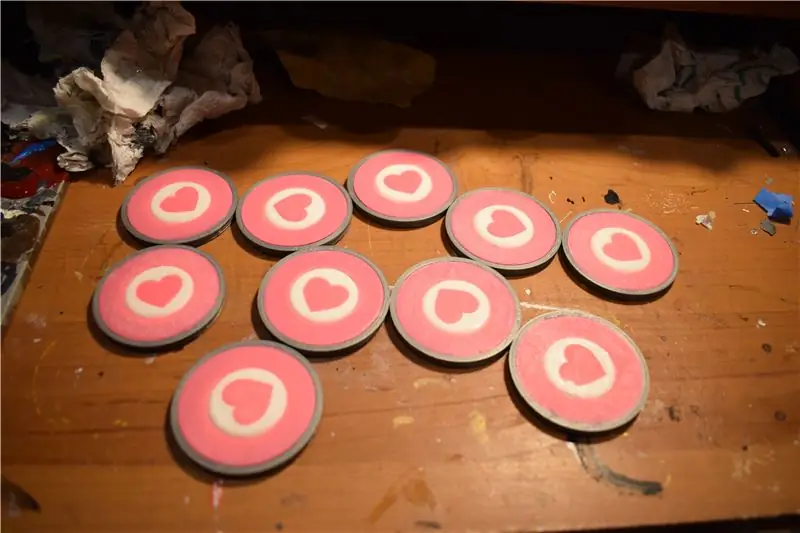
4. ดันแผ่นปิดหน้าเข้าไปในรูตัวเรือน

ขั้นตอนที่ 20: พิมพ์ขอบ

การตั้งค่าการพิมพ์:
พิมพ์ไฟล์ขอบ 24X เป็นสีขาว
ความสูงของชั้น: 0.3 mm
เติม: 15%
รองรับ: ใช่
แพ: ไม่จำเป็น.
ขั้นตอนที่ 21: พิมพ์มุม

การตั้งค่าการพิมพ์:
พิมพ์ไฟล์มุม 16X เป็นสีขาว
ความสูงของชั้น: 0.3 mm
เติม: 15%
รองรับ: ใช่
แพ: ไม่จำเป็น.
ขั้นตอนที่ 22: กาวที่ขอบและมุม

กาวชิ้นมุมเข้ากับตัวเรือน กาวขอบชิ้นระหว่างชิ้นมุม ที่ขอบกาวด้านล่างและชิ้นส่วนมุมให้อยู่ด้านล่างเท่านั้น เพื่อว่าหากจำเป็น คุณสามารถถอดฝาครอบลำโพงออกได้
ขั้นตอนที่ 23: ผลลัพธ์สุดท้าย



รองชนะเลิศการแข่งขันเกมชีวิต
แนะนำ:
สูตร Companion Box (ฮาร์ดแวร์ Remix / Circuit Bending): 11 ขั้นตอน (พร้อมรูปภาพ)

Companion Box Recipe (Hardware Remix / Circuit Bending): การรีมิกซ์ฮาร์ดแวร์เป็นวิธีตรวจสอบความสามารถในการจ่ายเทคโนโลยีดนตรีอีกครั้ง Companion Boxes เป็นวงจร DIY เครื่องดนตรีอิเล็กทรอนิกส์ เสียงที่พวกเขาทำขึ้นกับวงจรที่ใช้ อุปกรณ์ที่ฉันสร้างนั้นอิงจากมัลติเอฟเฟ
Magic Cube หรือ Micro-controller Cube: 7 ขั้นตอน (พร้อมรูปภาพ)

เมจิกคิวบ์หรือไมโครคอนโทรลเลอร์คิวบ์: ในคำแนะนำนี้ ฉันจะแสดงให้คุณเห็นถึงวิธีการสร้างเมจิกคิวบ์จากไมโครคอนโทรลเลอร์ที่ผิดพลาด แนวคิดนี้มาจากเมื่อฉันนำไมโครคอนโทรลเลอร์ ATmega2560 ที่ผิดพลาดจาก Arduino Mega 2560 มาสร้างลูกบาศก์ .เกี่ยวกับฮาร์ดแวร์ Magic Cube ฉันได้ทำเป็น
Portal 2 Turret - Master Turret Control: 9 ขั้นตอน (พร้อมรูปภาพ)

Portal 2 Turret - Master Turret Control: โปรเจ็กต์นี้เป็นส่วนขยายหรือรีมิกซ์ของ Portal Turret ดั้งเดิมของฉันบน Instructables (Portal-2-Turret-Gun) นอกจากนี้ยังสามารถใช้เป็นตัวควบคุมราคาถูกเพื่อควบคุมทุกอย่างที่ใช้ชิปวิทยุ nRF24L01 หน้าจอ LCD มีประโยชน์อย่างยิ่งเมื่อ
Atmega328p Companion: 6 ขั้นตอน (พร้อมรูปภาพ)

Atmega328p Companion: ATMEGA328P Companion: The Bootloader and Programmer Module ถ้าคุณชอบฉัน คุณก็ติดโปรเจ็กต์และ Arduino แล้ว อย่างไรก็ตาม หากคุณได้ทำโปรเจ็กต์จำนวนมากโดยใช้ Arduino เป็นสมอง คุณอาจเริ่มเบื่อกับการดู Ar
Arduino Desktop Companion: 3 ขั้นตอน (พร้อมรูปภาพ)

Arduino Desktop Companion: คู่หูเป็นความคิดที่ฉันมาหาฉันในขณะที่ฉันรู้สึกหงุดหงิดกับการบ้าน ปัญหาคอมพิวเตอร์ หรือการเล่นเกม เพื่อนคู่ควรที่จะตอบสนองต่อ "ความโกรธ" ของคุณ พฤติกรรมและทำให้คุณตระหนักถึงพฤติกรรมของคุณหรือทำให้คุณสงบลง สิ่งที่คุณต้องการสำหรับ
